TP-Link TL-WR881N管理员密码 初始密码(默认密码)是多少?
时间:2024/2/8作者:未知来源:争怎路由网人气:
- TP-LINK路由器是经典的11n无线路由器,集有线无线于一体,符合802.11n(Draft 2.0)标准。采用MIMO技术,可提供更好的无线传输性能、稳定性和无线覆盖范围。同时采用CCA技术,能自动避开频道干扰并充分利用频道捆绑优势。
问:TP-Link TL-WR881N管理员密码是什么?TP-Link TL-WR881N路由器的初始密码是多少?
答:在回答这个问题之前,需要先给大家说明一个问题,那就是目前TP-Link TL-WR881N路由器,有V1、V2共2个硬件版本。
不同硬件版本的TP-Link TL-WR881N路由器,默认密码的情况不尽相同,下面分别进行介绍:
V1版本的TP-Link TL-WR881N路由器,默认用户名、默认密码都是:admin。
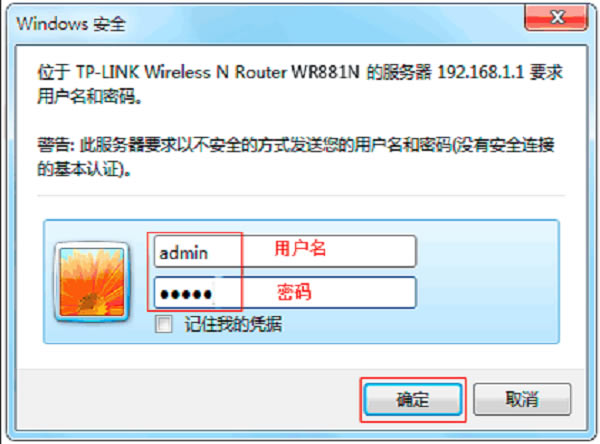
TP-Link TL-WR881N V1路由器默认密码是:admin V2版本的TP-Link TL-WR881N路由器,没有默认密码。
至于在打开V2版本的TL-WR881N路由器设置界面时,提示输入的“管理员密码”。是第一次设置这台TP-Link TL-WR881N路由器,用户自己设置的一个密码。
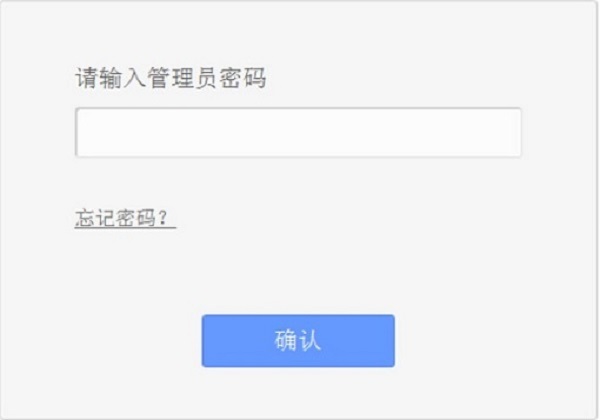
TP-Link TL-WR881N V2路由器没有默认密码 温馨提示:
(1)、第一次设置V2版本的TP-Link TL-WR881N路由器,在浏览器中打开tplogin.cn时,会先弹出一个创建“管理员密码”的界面,如下图所示。即会先要求用户自己设置一个“管理员密码”。
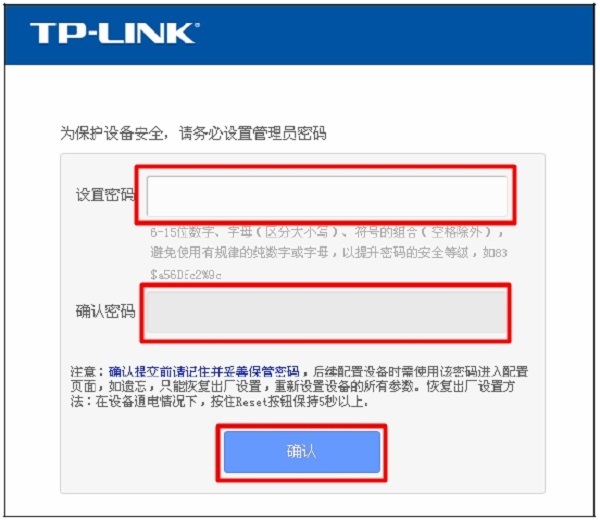
TP-Link TL-WR881N V2“管理员密码”是第一次设置时,用户自己创建的 (2)、TP-Link系列的路由器的硬件版本,可以在该路由器底部标签中查看到,Ver 后面的就是硬件版本,如下图所示。

标签上Ver后面的就是路由器的版本信息 “管理员密码”忘了怎么办?
如果是V2版本的TL-WR881N路由器,用户忘记了之前设置的“管理员密码”,或者“管理员密码”是之前是由其他人设置的,用户自己根本就不知道是多少。
这时候的唯一解决办法是:把这台TP-Link TL-WR881N路由器恢复出厂设置。恢复出厂设置之后,再次在浏览器中打开设置界面时,会自动弹出创建“管理员密码”的窗口,可以重新设置一个管理员密码了。
恢复出厂设置方法:
(1)、在TP-Link TL-WR881N路由器机身上,有一个复位按钮:Reset,请先找到这个按钮。
(2)、插上TL-WR881N路由器的电源,然后一直按住Reset复位按钮不松开。观察TL-WR881N路由器上的指示灯变化情况,当所有指示灯熄灭并重新闪烁的时候,表示恢复出厂设置成功,此时松开Reset复位按钮即可。
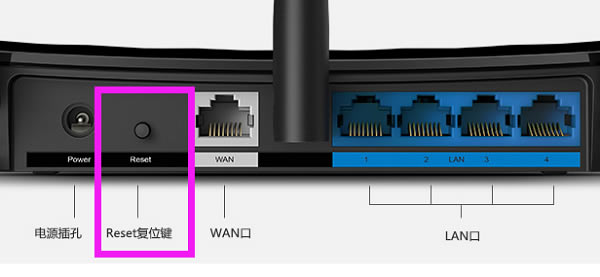
长按Reset键,把TP-Link TL-WR881N路由器恢复出厂设置 重要说明:
(1)、执行恢复出厂设置操作后,会清楚这台TL-WR881N路由器上的所有配置信息,包括上网设置、无线网络设置。也就是说,恢复出厂设置后,你的这台TL-WR881N路由器暂时就不能上网了。
(2)、所以,恢复出厂设置后,你除了给TL-WR881N路由器重新设置“管理员密码”,还需要重新设置这台TL-WR881N路由器上网、重新设置无线名称和无线密码;都设置成功后,才可以上网的。
(2)、重新设置TL-WR881N路由器上网时,需要用到你家的宽带账号、宽带密码,请确保你还记得。如果不知道,请先联系你的宽带运营商,找回宽带账号、宽带密码后,才把TL-WR881N路由器恢复出厂设置。
TP-LINK无线路由采用UFO幽浮外观,造型时尚;信号灵敏、界面友好、功能强大、安全放心。它性价比很高,适合家庭、学生、商务人士使用。
关键词:TP-Link TL-WR881N管理员密码 初始密码(默认密码)是多少?